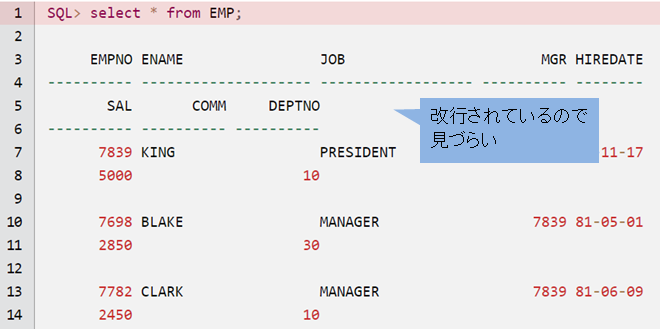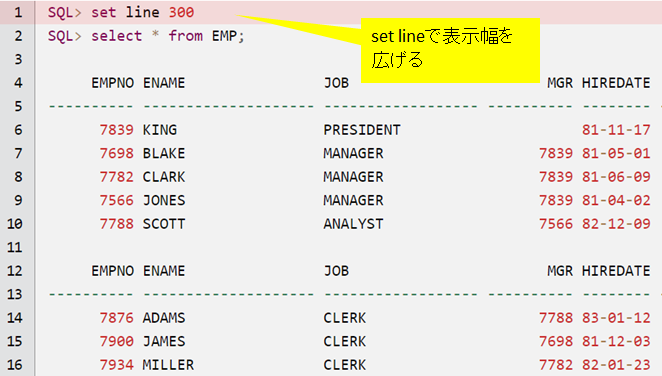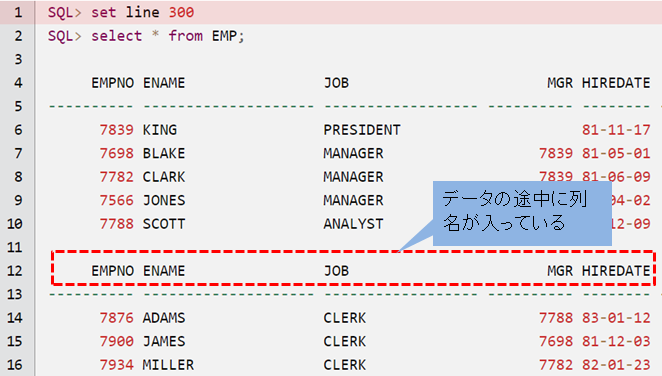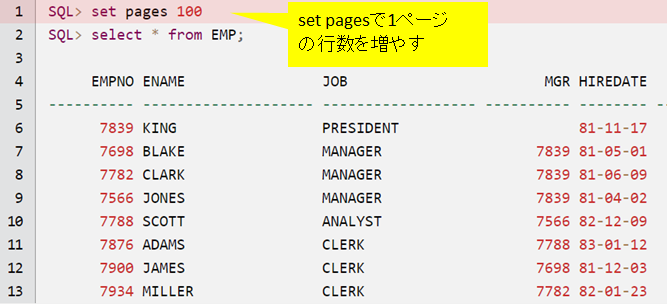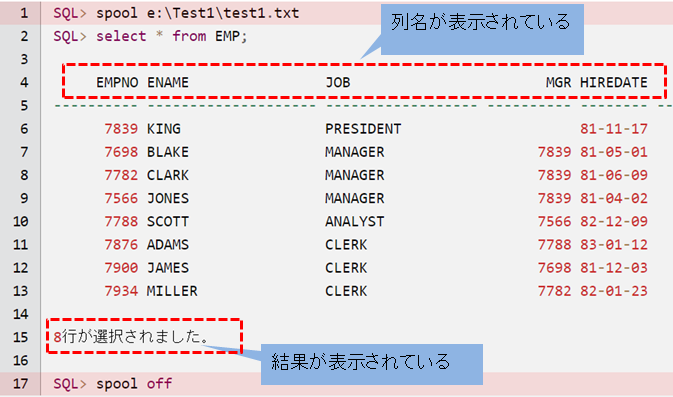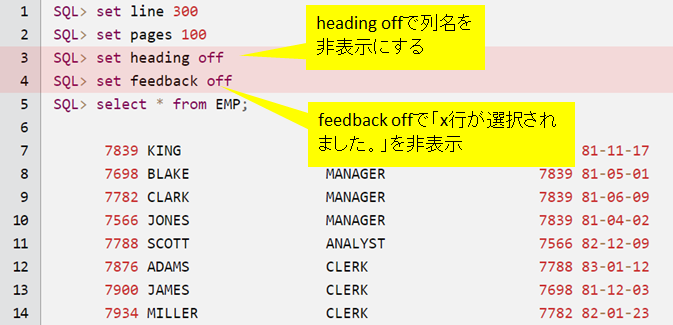OracleのSQLコマンドラインを使用するサンプルです。(Windows)
(確認環境:Oracle Express Edition 11g Release 2)
目次
| 接続する | SQLコマンドラインでOracleに接続する |
| 表示の設定 | 表示幅を広げる(set line 数値) |
| ページの行数を増やす(set pages 数値) | |
| 実行結果をテキストに出力する(spool) | |
| nullを別の文字に変える | |
| 列名と「x行が選択されました。」を非表示にする |
SQLコマンドラインでOracleに接続する
1.スタートメニューから「SQLコマンドラインの実行」をクリックして起動します。

開いた画面は、コマンドプロンプトのような外見で先頭にSQL*PLUSと書いてあります。
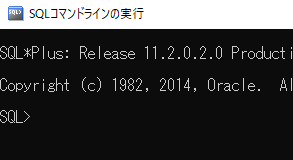
2.connetコマンドを入力し、ユーザー名とパスワードを入力します。
SQL> connect
ユーザー名を入力してください: test1
パスワードを入力してください:
接続されました。
SQL>Oracleへ接続が成功すると4行目のように「接続されました。」と表示されます。
終了時
SQL Plusを終了する場合は、exitと入力します。
表示幅を広げる(set line 数値)
| set line 数値 |
before
SQLの実行結果ですが横の表示幅が狭いため行の途中で改行されて見づらくなっています。
途中で改行されないよう表示幅を広げます。
after
set lineコマンドを入力してからselectを実行します。
set line 300
横の表示幅が改善されました。
ページの行数を増やす(set pages 数値)
| set pages 数値 |
before
データ行の途中にヘッダー項目が表示されています。
1ページあたりの行数を増やしてヘッダー項目が表示されないようにします。
after
set pagesコマンドを入力してselectを実行します。
set pages 100
実行結果をテキストに出力する(spool)
| spool 出力先 |
| spool off |
SQL文の実行結果をテキストに出力する場合は、spoolコマンドで開始しspool offで終了します。
spool d:\Test1\test1.txt
spool off
spoolコマンドを入力した後、SQL文を実行します。
1行目はspoolコマンドでEドライブのTest1フォルダ配下にtest1.txtというファイルを出力します。
17行目のspool offで出力を止めます。
nullを別の文字に変える
| set null 文字 |
before
sqlの結果で、項目の値がnullか確認したい場合があります。
nullの場合に記号を表示させるようにします。

上の図では、USER_CDとITEM_NOがnullで何も表示されていない状態です。
after
SET NULL % と入力すると、nullの場合は、%が表示されるようになります。

上の図では、NULLの箇所に%が表示されています。
「列名」と「x行が選択されました。」を非表示にする
| set heading off |
| set feedback off |
before
spoolコマンドでデータを取得しようとしたところ、列名と検索結果の件数が出力されています。
列名と検索結果の件数を非表示にします。
after
set heading off で列名を非表示にします。
set feedback offで「x行が選択されました。」を非表示にします。
列名と検索結果の件数が非表示になります。
関連の記事